Crea segmentos con Copilot para Customer Insights - Data (versión preliminar)
[Este artigo é a documentación de prelanzamento e está suxeito a cambios.]
Crea segmentos utilizando palabras cotiás en Dynamics 365 Customer Insights - Data sen coñecementos detallados sobre o esquema de datos. Mellora o modelo de IA e obtén respostas máis precisas proporcionando comentarios sobre as solicitudes e os resultados.
Importante
- Esta é unha funcionalidade de vista previa.
- As funcionalidades en versión preliminar non están destinadas a usarse en produción e poden ter restrinxida a funcionalidade. Estas funcionalidades están dispoñibles antes da versión oficial para que os clientes poidan obter acceso a elas rápido e fornecer comentarios.
Requisitos previos
- Activar as funcións de Copilot potenciadas por Azure OpenAI a configuración activada. O predeterminado é Activado.
- O entorno atópase nunha xeografía compatible e usa un idioma compatible..
Crea un segmento con Copilot
Copilot ofrece indicacións personalizadas e suxeridas baseadas nos datos do teu contorno para axudarche a comezar. Describe o segmento que queres e Copilot axúdache a crealo. Por exemplo, un sinxelo segmento: Todos os clientes que viven en Seattle, Washington. Tamén pode crear segmentos en función das medidas existentes: Todos os clientes que teñan un valor vitalicio de polo menos 500 e que tamén compraron un artigo nos últimos 30 días.
En Customer Insights - Data, vai a Estadísticas>Segmentos e selecciona Novo>Constrúe o teu propio para crear un segmento.
Seleccione a icona Copilot (
 ) para abrir o panel Copilot .
) para abrir o panel Copilot .Introduce unha descrición do teu segmento ou escolle unha das solicitudes suxeridas.
Seleccione Usar para aplicar o resultado a unha regra.
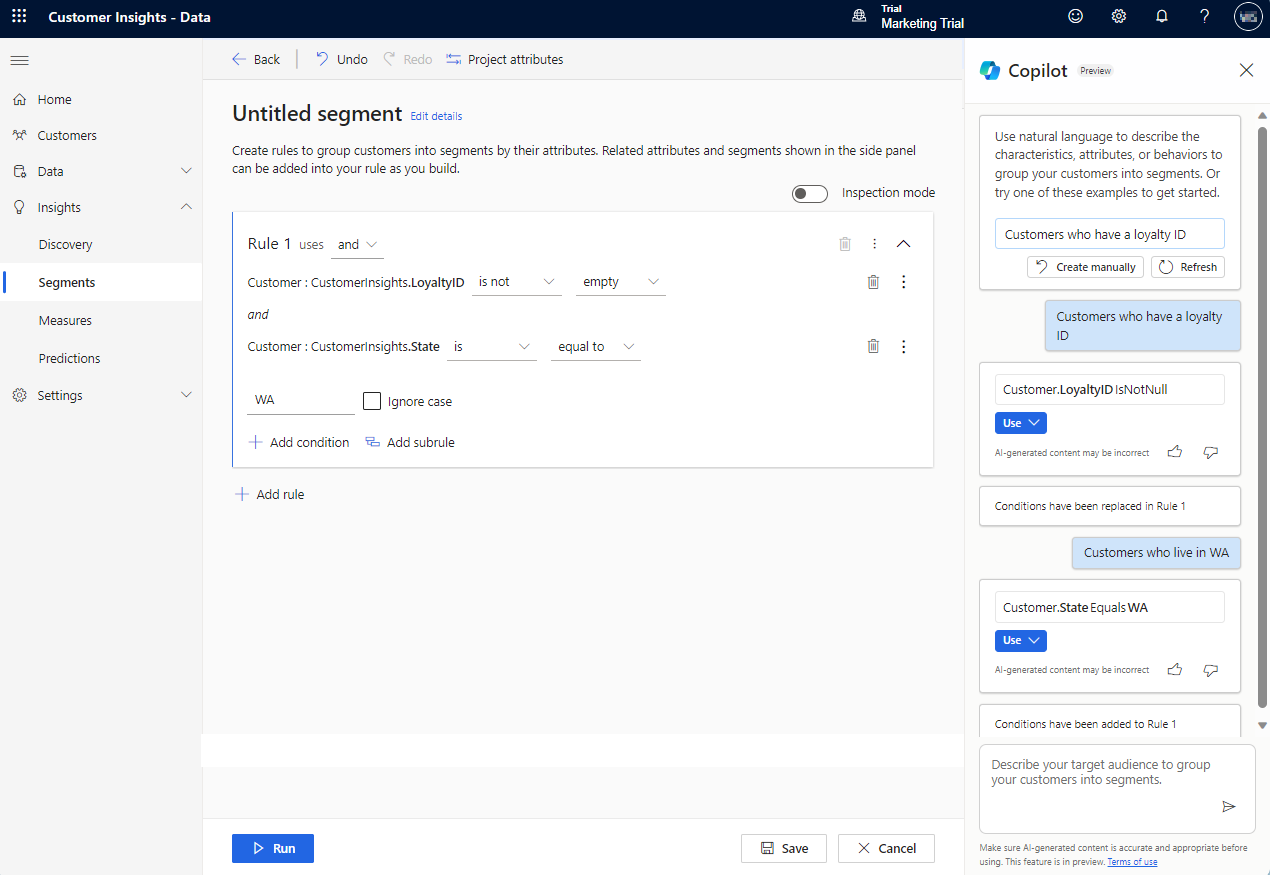
Para crear o segmento:
Seleccione Editar detalles a carón de Sen título segmento. Proporcione un nome para o seu segmento e actualice o nome da táboa de saída suxerido para o segmento. Opcionalmente, engade unha descrición e etiquetas ao segmento.
Para gardar a configuración, seleccione Gardar e, a continuación, Pechar. O segmento está en modo borrador ou inactivo para que poidas facer cambios na configuración antes de crear o segmento. Ou selecciona Executar para gardar e crear o segmento.
Se o segmento resultante contén varias rutas de relación, utiliza o camiño máis curto de forma predeterminada. Edita o segmento para cambiar o camiño da relación.